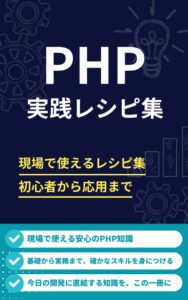- PHP
-
 2025-11-15
2025-11-15
PHPでPDFを生成するライブラリとして有名な TCPDF。
便利な反面「日本語フォントが文字化けする…」「どうやって日本語フォントを追加するの?」と悩む人も多いのではないでしょうか。
この記事では、Noto Sans JP を例に TCPDF へ日本語フォントを追加する手順を、初めての方でも迷わないように詳しく解説します。
TCPDF が日本語フォントをそのまま扱えない理由
TCPDFはデフォルトで日本語をサポートしておらず、Unicodeフォントを 「CIDフォント or TTF埋め込み」 として自分で追加する必要があります。
つまり、
- 日本語フォント(.ttf)をTCPDF専用形式に変換
- PHPから使用できるようにフォント情報を登録
- 生成した PDF にフォントをセット
という3ステップが必要になります。
事前準備:TCPDFにフォントを追加する方法は2つ
TCPDFの日本語対応には以下の2通りの方法があります。
| 方法 | 特徴 |
|---|---|
| ① CIDフォント(KozMinなど)を使う | 簡単。ファイルサイズが小さい。見た目が古め。 |
| ② 独自フォント(TTF)を埋め込む ← この記事で解説 | フリーフォント利用可。自由度高い。PDFサイズは大きくなる。 |
今回はニーズが多い Noto Sans JP の TTF を埋め込む方法 を扱います。